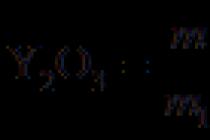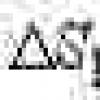Editor WordPad, ktorý je súčasťou systému Windows, nie je mimoriadne výkonný. Žiadne kudrlinky neodmysliteľné, napr. Microsoft Word, ktoré sa v ňom nenachádzajú. Nemá tiež žiadne špeciálne možnosti formátovania: WordPad dokonca nepodporuje niečo také jednoduché, ako je zarovnanie textu na obe strany.
Ale pri väčšine každodenných úloh – písanie listu, študentský abstrakt, tvorba blahoželanie- WordPad to zvláda celkom úspešne.
Pomocou programu WordPad môžete:
- pracovať s písmom, používať rôzne štýly a farby písma;
- ukladať texty vo vlastnom formáte aj v iných populárnych formátoch (vrátane formátu Microsoft Word);
- Do textu vložte obrázky rôznych formátov.
Rozhranie Wordpad
Textový editor WordPad sa spúšťa z ponuky Štart / Programy / Príslušenstvo.
WordPad má niekoľko ovládacích prvkov: ponuku Text v hornej časti okna, potom lištu s tlačidlami akcií, ešte nižšie lištu formátovania a pod, priamo nad oknom na písanie, ovládacie pravítko.
Tlačidlo Vytvoriť nový dokument. Dokument môžete vytvoriť v jednom zo štyroch formátov – natívny Formát Word Pad (prípona súboru *.wri), univerzálny textový formát TXT (*.txt), formát Rich RTF (*.rtf) a formát Microsoft Word (*.doc).
Tlačidlo otvorenia dokumentu. S jeho pomocou môžete otvoriť dokument už vytvorený v ktoromkoľvek z vyššie uvedených formátov tak, že sa k nemu dostanete pomocou špeciálneho mini prieskumníka.
Tlačidlo Tlač dokumentu. S ním môžete vytlačiť celý dokument.
Tlačidlo Ukážka - po stlačení sa text zobrazí vo forme, v akej bude vytlačený.
Tlačidlo Hľadať – vyhľadá v dokumente zadané slovo alebo frázu.
Vystrihnúť tlačidlo. Jeho účelom je odstrániť vybraný textový fragment do "vrecka" Windows.
Tlačidlo Kopírovať je rovnaké ako tlačidlo Vystrihnúť, ale bez odstránenia fragmentu.
Tlačidlo prilepiť - vložte text z "vrecka".
Tlačidlo Späť – vráti späť posledné akcie.
Formátovanie je zmena vzhľad text alebo jeho jednotlivé prvky, napríklad štýly písma.
Práca s panelom s nástrojmi formátovania dáva dokumentu požadovaný vzhľad.
Ponuka Písmo vám umožňuje vybrať písmo pre text. WordPad pracuje so všetkými typmi písma, ktoré sú nainštalované v systéme, čo umožňuje vytvárať veľmi krásny text.
V ponuke Veľkosť písma sa nastavuje veľkosť písma (veľkosť v bode) pre celý text alebo jeho vybratú časť.
Pomocou pravítka môžete nastaviť šírku textu a veľkosť odsadenia odseku. Zodpovední za to špeciálne predmety - bežci. Spodné posúvače - pravý a ľavý - sú zodpovedné za odsadenie hlavného textu od okrajov strany a horný posúvač za odsadenie odsekov.
1. slovná podložka ……………………………………………2
2. Program slovná podložka ……………………………...2
3. Technológia práce ……………………………… 4
4. Typy súborov, ktoré používa editor slovná podložka ……………………………………………6
5. Zoznam použitej literatúry …………………8
slovná podložka .
slovná podložka je textový editor na prácu s malými dokumentmi. Umožňuje jednoduché formátovanie odsekov, ako aj použitie rôznych typov písma a štýlov.
Textový editor WordPad je súčasťou základného zloženia Windows 95.98. Začína sa pomocou hlavnej ponuky: (Štart ® Programy ® Príslušenstvo ® Textový editor WordPad.
Textový editor WordPad implementuje základné funkcie textového editora. Podporuje technológiu na vkladanie objektov z iných aplikácií Windows 95.98. Uvoľňuje súbory vo formáte Word.
Štandardný program WordPad je v skutočnosti veľmi zjednodušená verzia profesionálneho textového procesora Word, ktorý vyrába spoločnosťou Microsoft.
Microsoft Word je najpopulárnejší na trhu softvérové produkty textový procesor pre Windows. Word poskytuje doteraz nevídané možnosti spracovania textu s množstvom nástrojov, ktoré výrazne zjednodušujú formátovanie. Najnovšia verzia Program sa volá Word 97, no v prevádzke sú aj verzie Wordu 95 a ešte staršia verzia Wordu 6.0.
Program WordPad .
Textový editor WordPad poskytuje možnosť vytvárať jednoduché formátované texty a je zjednodušenou verziou profesionálneho editora Word. Editor WordPad sa spúšťa z hlavnej ponuky Štart výberom príkazu Programy - Príslušenstvo - Textový editor WordPad. Používateľské rozhranie programu WordPad je štandardné pre aplikácie Windows a obsahuje panel s ponukami, štandardný panel nástrojov, panel nástrojov na formátovanie textu, pravítko veľkosti a stavový riadok.
Najdôležitejšie príkazy editora sú duplikované ikonami na paneli nástrojov. Napríklad:
Ikona v podobe prázdneho listu znamená príkaz Vytvoriť na vytvorenie nového prázdneho dokumentu
Ikona v podobe otváracieho priečinka znamená príkaz Otvoriť na aktiváciu existujúceho dokumentu
Ikona vo forme diskety znamená zápis dokumentu do súboru na disku (Uložiť)
piktogram vo forme nožníc - vystrihnutie označeného fragmentu textu
piktogram v podobe ďalekohľadu - hľadanie daného fragmentu textu
Účelom piktogramov s rôznymi štýlmi písmen a iný druh zarovnanie textu - doprava, do stredu a doľava.
Bežať slovná podložka možno z hlavného menu
WordPad je textový editor na prácu s malými dokumentmi. Umožňuje jednoduché formátovanie odsekov, ako aj použitie rôznych typov písma a štýlov.
Ponuka „?“ vám umožňuje dozvedieť sa viac o editore WordPad.
Používanie textového editora WordPad je rozdelené do nasledujúcich bodov:
Práca s dokumentmi
· Vytvorte nový dokument
· Uloženie upraveného dokumentu
· Otvorenie dokumentu
Prispôsobenie okna programu WordPad
・Zobraziť panel s nástrojmi
・Zobraziť panel formátovania
zobrazenie pravítka
・Zobraziť stavový riadok
Práca s textom
Kopírovanie údajov z jedného dokumentu do druhého
Presuňte údaje z jedného dokumentu do druhého
Vrátiť späť poslednú akciu
· Odstráňte text
・Vyhľadávanie textu
Vyhľadajte a nahraďte text
・Vložte aktuálny dátum a čas
Formátovanie textu
・Zmeňte režim zalamovania textu
Vytvorte zoznam s odrážkami
・Zmeňte písmo
Formát odseku
· Tabuľka
Tuleň
· Vytlačiť dokument
Ukážka dokumentu
Nastavenie okrajov strany
Zmeňte tlačiareň a zmeňte rozloženie strany
Chyby pri tlači
Vytváranie odkazov na iné dokumenty
Úprava súvisiacich objektov
Vloženie alebo prepojenie objektu
· Skopírujte údaje do iného dokumentu
Presuňte údaje do iného dokumentu
Prepojenie údajov s iným dokumentom
WordPad vám umožňuje nastaviť možnosti strany, formátovať text, zarovnávať odseky, kopírovať a prilepovať text, vyhľadávať ho a ďalšie. moderné programy, napríklad Word-97 pre Windows a Word Perfect-8. Na písanie listov, poznámok, kombinovanie heterogénnych informácií (text a grafika) je však WordPad celkom prijateľný.
Pomocou programu WordPad môžete robiť nasledovné:
- nastaviť rozloženie strany dokumentu a jeho parametre, ako je veľkosť papiera a okraje strany;
- zadávať, upravovať a mazať text spolu s jeho kopírovaním alebo presúvaním z jedného miesta na druhé;
- zmeniť parametre písma (typ písma, veľkosť, štýl, farba), nastaviť požadované parametre odseku (zarovnanie, úvod);
- hľadať symboly, slová, vety v predtým zadanom texte a nahradiť ich novými;
- vytvárať kombinované dokumenty obsahujúce text, grafiku, numerické tabuľky a grafy a dokonca aj zvukové informácie.
Pracovná technológia.
1. Program WordPad sa spúšťa z Hlavného menu príkazom: Programy, Štandardný, Wordpad editor alebo skratkou, ktorá bola predtým vytvorená na ploche.
2. Vytvorenie nového dokumentu:
- vyberte príkaz Súbor, Nový;
- vyberte typ súboru, ktorý chcete vytvoriť, a potom začnite písať.
3. Ak chcete nastaviť veľkosť papiera a okraje, vyberte Súbor, Rozloženie strany.
4. Parametre písma môžete nastaviť pomocou:
- príkazy Formát, Písmo;
- tlačidlá na paneli formátovania;
- obsahové menu.
5. Ak chcete formátovať nadpisy, vyberte ich postupne. Nastavte špecifikované možnosti formátovania pomocou:
- príkazy Formát, Písmo, Odsek;
- tlačidlá na paneli formátovania;
- obsahové menu.
6. Ak chcete odseky zarovnať, vyberte ich postupne. Nastavte špecifikované možnosti formátovania pomocou:
- príkazy Formát, Odsek;
- Tlačidlá panela formátovania;
- obsahové menu.
7. Pomocou pravítka nastavte zarážky tabulátora. Urobíte to tak, že určíte požadované miesto na pravítku a so stlačeným ľavým tlačidlom myši potiahnete posúvač do požadovanej polohy alebo ho odoberiete mimo pravítka.
8. Pre uloženie dokumentu vykonajte príkaz Súbor, Uložiť. Ak chcete uložiť existujúci dokument pod iným názvom, vyberte Súbor, Uložiť ako a potom zadajte nový názov do poľa Názov súboru.
9. Pozri body 2 a 3.
10. Vyvolanie tabuľky symbolov:
použite príkaz Programy, Príslušenstvo, Tabuľka symbolov,
- v teréne<Шрифт>nastaviť zadaný typ písma;
- kliknite ľavým tlačidlom myši na požadovaný symbol a na tlačidlo<Выбрать>;
- kliknite na tlačidlo<Копировать>a zatvorte okno<Таблица символов>;
- vložte znak zo schránky do dokumentu pomocou príkazu Upraviť, Vložiť alebo pomocou kontextového menu.
11. Pozri bod 8.
12. Na vloženie obrázka alebo iného objektu do dokumentu použite príkaz Vložiť, Objekt. Pre to:
- v teréne<Тип объекта>, vyberte daný objekt;
- začiarknite políčko Vytvoriť nový a kliknite na tlačidlo OK;
- pomocou Panela nástrojov kreslenia dokončite zadaný výkres;
- vrátiť sa do dokumentu kliknutím ľavým tlačidlom myši na voľné pole.
Typy súborov používané editorom WordPad.
WordPad dokáže pracovať s nasledujúcimi štyrmi typmi súborov:
Text (text). Tento typ súboru obsahuje iba vytlačiteľné alfanumerické znaky vrátane znakov a interpunkcie. Takéto súbory sa tiež nazývajú súbory ASCII. Neobsahujú žiadne formátovanie odsekov ani znakov. Program WordPad dokáže čítať a ukladať súbory v tomto formáte.
· Súbor Word (Word). Tento typ súboru sa používa na ukladanie dokumentov vo formáte editora Word. Program WordPad dokáže otvárať dokumenty vytvorené pomocou ľubovoľnej verzie programu Word pre Windows a ukladať ich iba vo formáte Word 6. Keď však importujete súbory vytvorené programom Word pre Windows do programu WordPad, môžete stratiť niektoré z formátovania, napríklad text vo viacerých stĺpcoch. Stratia sa aj šablóny dokumentov.
· File Write (Write). Write - textový editor - bol súčasťou Windows 3.x. Môžete otvárať dokumenty programu WordPad, ktoré boli vytvorené týmto editorom, ale nemôžete ukladať súbory vo formáte Write.
· Súbor RTF (Rich Text Format). Formát RTF je štandardný formát na ukladanie textových dokumentov s formátovaním znakov a odsekov. Formát RTF možno použiť na prenos súborov medzi rôznymi textovými editormi. Môžete napríklad vytvoriť dokument pomocou programu Word Perfect a uložiť ho ako súbor RTF, potom ho otvoriť a pracovať na ňom pomocou programu WordPad. WordPad dokáže čítať a ukladať dokumenty RTF.
Ako väčšina aplikácií Windows, WordPad podporuje schránku. Do programu WordPad môžete kopírovať text a grafiku z iných aplikácií. Môžete tiež vybrať príkazy Vložiť, Objekt na vloženie objektov typu OLE ako napr tabuľky, do dokumentu programu WordPad.
Zoznam použitej literatúry.
1. slovo 97 Pre Windows- D . Gukin .
2. Windows 95- E . Rathbone .
3. Odkaz wordpad.
snímka 1
Učiteľ matematiky a informatiky: Weiss S.A.
Praktická práca v textovom editore WordPad

snímka 2
Plán lekcie

snímka 3
Doplňte vetu správne

snímka 5
WordPad sa používa na

snímka 6
Program začína postupne...

Hlavné menu programu neobsahuje príkaz

Snímka 8
PROJEKTOVÁ PRÁCA
„Kto“ alebo „Prečo“. Na motívy rozprávok G.H. Andersena

Snímka 9
Su perіsi Tuymeқyz - Kalayy vojak Ottyk
Ұsқynsyz үyrek balapany
Vyberte si z navrhovaných názvov rozprávok, názov v kazaštine a ruštine a skopírujte obrázok pre rozprávku
Palček
Cínový vojačik
Flint a oceľová morská panna Škaredá kačica

Snímka 10
Riešenie praktických „problémov-chyb“.
Napíšte text, hľadajte chyby v tomto texte, učte sa rozprávky podľa slov, opravte chyby. Odpovedzte na týchto 5 otázok.

snímka 11
1. Slnko, sneh, sklo, zrkadlo, ráno, ruža, vrana, jeleň, priateľstvo. ("Princezná a hrášok") 2. Tráva, žihľava, trpezlivosť. ("Snehová kráľovná") -3. Labuť, vajce, sen, kačica, mráz. ("Škaredé káčatko") 4. Matrac, kočiar, sprcha, princezná. ("Divoké labute") 5. More, vietor, čarovný nápoj, bolesť, princ. ("pastier svíň") 6. Nora, poľná myš, krídlo, škriatok, kvet. ("Palček") 7. Dutina, čarodejnica, pes, fajka, princezná. ("Flint") 8. Ruža, slávik, hrniec, princezná. ("morská panna")

snímka 12
Ako dieťa sa mu všetci smiali, Snažili sa ho odstrčiť: Veď nikto nevedel, že sa narodil ako Biela labuť.
Prečítajte si báseň a napíšte odpoveď pomocou programu WordPad
V tom istom momente niečo cvaklo v jadre kvetu a ten sa otvoril. Bol to skutočne veľký tulipán, ale v jeho pohári sedelo živé dievča.

snímka 13
Jedna z prvých rozprávok, ktoré rodičia čítajú svojim dcéram, rozpráva o malej princeznej, tak citlivej, že ani štyridsať periniek nezaškodí cítiť hrášok.
Drobné dievčatko som zostúpil z kvetu. Život sa zdal úžasný v šarlátových lístkoch. Len nežná duša bola zavretá v tme Zvieratá sú zlé, chamtivé, na čo to potrebuješ? Chcel by som sa pozrieť na modrú oblohu. Rozlúčte sa so slnkom a zaspite navždy. Počujem: na oblohe tvoju zvučnú pieseň. Lastovička drahá! Našiel si ma

Snímka 14
Malý vytrvalý vojak, stojí ako akrobat na jednej nohe v plechovej čižmke. Vytrvalý, malý, priamy Všetko ponesie ako hrdina. Pred osudom neutečieš, hor sa v horúcom plameni
Vypuklo zlé počasie a vonku je tma. V tomto zlom počasí Dievča klope na okno. Neváhaj, princ, je dobrá, je nešťastná ....

snímka 15
„Iné sestry si vyzdobili záhradu rôznymi odrodami, ktoré získali z potopených lodí, ale ona milovala iba svoje kvety, jasné ako slnko, a krásneho bieleho mramorového chlapca, ktorý spadol na dno mora z nejakej stratenej lode. "Len v pančuchách potichu a potichu vylezie po schodoch, potom opatrne otvorí dvere, potichu vkročí do izby a zľahka pokropí sladké mlieko do očí detí." „Chúďa stála v sedliackej chyži a hrala sa so zeleným listom, iné hračky nemala; prerazila dieru v liste, pozrela sa cez ňu do slnka a zdalo sa jej, že vidí jasné oči svojich bratov.

snímka 16
Len čo do nášho domu príde noc, objaví sa v ňom Malý rozprávkar. Rozopne svoj pestrofarebný dáždnik, bude rozprávať rozprávky, prikryje ho dekou.
Dievča zachránilo svojich bratov, Trhalo žihľavu, čo si popálilo ruky, Pracovalo v noci, nezažmúrilo oči, Aby zachránilo svojich bratov, celý čas mlčalo.

Snímka 17
Najkratšia rozprávka ___________________________ Najsmutnejšia rozprávka _____________________________ Najviac zimná rozprávka __ ___________________________ Najviac vtipná rozprávka ________________________________ _____________________ Najzlejšia kráľovná _____________________________ Najvznešenejšia kačica _________________________________ Ktorý hrdina utrpel najväčšie nešťastie a nešťastie _____________________________________
Najviac - rozprávky a hrdinovia
Vyplňte pomocou klávesnice a prvkov programu WordPad

Snímka 18
Domáca úloha Vyfarbite tieto kresby a napíšte svoju vlastnú rozprávku
slovná podložka. Môže byť použitý na hodinách techniky.
Zobraziť obsah dokumentu
"Praktická práca. wordpad"
Praktická práca v programeslovná podložka.
1. Otvorte program WordPad.
Štart - Všetky programy - Príslušenstvo -slovná podložka.
2. Napíšte svoj text.
Úloha: Použi na tento text
písmo Arial
Veľkosť písma 14
3. Napíšte svoj text.
Výroba člna
Úloha: Aplikujte na text:
Veľkosť písma 24
Hrúbka písma Tučné A
Zarovnať na stred (na paneli s nástrojmi ikona na stred)
4. Napíšte svoj text.
Dokončené:
Žiak 5. ročníka
Alexandrova
Oľga Alexandrovna
Úloha: Použiť na text.
Veľkosť písma 14
Hmotnosť písma Regular
Presuňte text bližšie k pravému okraju hárka.
5. Napíšte text:
Zlokazovo 2009
Úloha: Použiť na text.
Veľkosť písma 14
Hmotnosť písma Regular
Zarovnať na stred (na paneli s nástrojmi ikona na stred)
Mestský vzdelávacia inštitúcia Stredná škola Zlokazovskaja.
kreatívny projekt
Výroba člna
Dokončené:
Žiak 5. ročníka
Alexandrova
Oľga Alexandrovna